Reklama
Inštalácia z USB flash disku sa stala módnou. Disk som už dlho nepoužíval na žiadnu inštaláciu. Ani som si nekúpil optickú jednotku pre posledné zostavené PC, ktoré bolo pred tromi rokmi. To neznamená, že disky sú mŕtve Nepredávajte svoje disky CD a DVD! 5 Nevýhody na digitalizáciuVy ste to pomenovali, pravdepodobne existuje digitálny trh. Aj keď je digitálny v mnohých ohľadoch úžasný, rozhodne nie je dokonalý. Tu je päť dôvodov. Čítaj viac , ale USB sú univerzálne, ľahko sa prenášajú a ľahko zdieľajú, a teraz prichádzajú s veľkým úložiskom.
Inštalácia nového operačného systému z USB Ako vytvoriť Windows 10 inštalačné médiáBez ohľadu na to, ako ste sa dostali k systému Windows 10, existuje spôsob, ako vytvoriť vlastné inštalačné médium. Skôr alebo neskôr by ste to mohli potrebovať. Ukážeme vám, ako sa pripraviť. Čítaj viac je rýchla, zvyčajne bezbolestná operácia. Prečo však obmedzovať svoje USB na jeden operačný systém? V súčasnosti existuje niekoľko vynikajúcich nástrojov USB s viacerými systémami, pomocou ktorých môžete svoj skromný disk USB zmeniť na úložisko operačného systému veľkosti vrecka. Jediná vec, ktorá vás drží späť, je veľkosť palice.
Mám pre vás päť nástrojov, ktoré vám umožnia otvoriť oči, takže poďme ďalej.
Poznámka: Niektoré z týchto nástrojov vyžadujú Microsoft .NET Framework, ktoré môžete stiahnuť tu.
podporuje: Linux (predinštalovaný), Windows (pridať manuálne).
YUMI je veľmi dobre známy nástroj USB s viacerými systémami. Môžeš použite YUMI na inštaláciu širokej škály Linuxu, antivírusový softvér, systémové nástroje, zavádzacie disky CD a inštalačné balíčky systému Windows na jedno USB. Po načítaní YUMI vás tento nástroj požiada Vyberte distribúciu, ktorú chcete umiestniť na [vaše písmeno jednotky]. Prejdite rozbaľovaciu ponuku, kým nenájdete požadované rozdelenie.
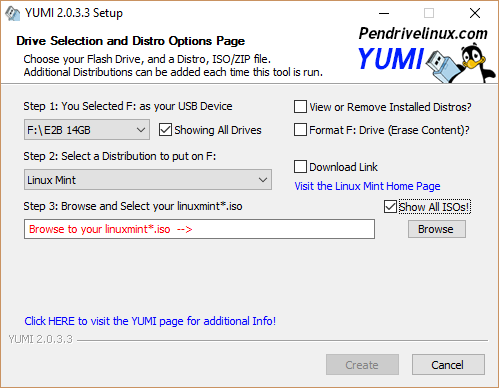
YUMI má integrované funkcie sťahovania pre niekoľko distribúcií Linuxu. Ak vyberiete distro s touto funkciou, vedľa rozbaľovacej ponuky výberu distribúcie sa zobrazí box na stiahnutie. Na stiahnutie pre Linux distros a záchranné súpravy (napríklad Trinity Rescue Kit) sa môže automaticky spustiť. Avšak ISO Windows musia byť stiahnuté a vybrané manuálne.
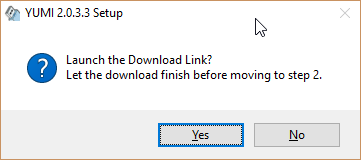
2. SARDU [Už nie je k dispozícii]
podporuje: Linux (zadarmo), Windows (iba pre).
SARDU je ďalší dobre známy a dobre používaný multibootový nástroj USB. Dodáva sa s blikavejším rozhraním, ale vzťahuje sa aj na presne to, čo môžete pridať na svoje USB. Je to kvôli tomu, že spoločnosť SARDU ponúka bezplatnú verziu pre osobné použitie a verziu Pro. Verzia Pro vám poskytuje prístup k inštalátorom systému Windows, zatiaľ čo všetko Linux je k dispozícii v bezplatnej verzii.

Rozhranie SARDU je prístupnejšie ako jediné rozbaľovacie menu spoločnosti YUMI. Nájdete tu jednotlivé karty pre antivírusové programy, pomocné programy, systémy Linux a Windows a tiež kartu „Extra“ iba pre používateľov. Výber operačných systémov je veľmi jednoduchý. Keď začiarknete políčko, zobrazí sa možnosť na stiahnutie.
Upozorňujeme, že SARDU bude na rozdiel od svojich priamych konkurentov zapisovať aj na CD.
podporuje: Linux, rôzne nástroje na obnovu a antivírus, QEMU.
XBOOT je o niečo starší nástroj na spúšťanie viacerých systémov. Preto neprichádza so škálou identifikovaných ISO nájdených v YUMI alebo SARDU. Má však QEMU, emulátor operačného systému s otvoreným zdrojovým kódom. QEMU môžete použiť na emuláciu operačného systému na vašom USB. Keď vytvoríte svoje USB, XBOOT ponúkne vyskúšať hotový výsledok pomocou QEMU. Z tohto dôvodu je XBOOT stále užitočným nástrojom.
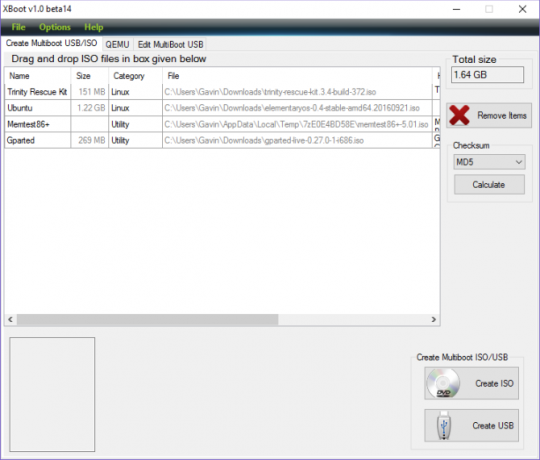
XBOOT má užitočnú funkciu na karte Edit Multiboot USB. Táto karta vám umožňuje upraviť zoznam ponúk konfiguračného súboru grub4dos alebo Syslinux, čo znamená, že menu môžete usporiadať podľa svojich predstáv. Zavádzače môžete znova nainštalovať, ak máte problémy s portom USB s viacerými systémami.
podporuje: Windows, Linux, Antivirus, obnovovacie disky.
WinSetupFromUSB je nástroj USB s viacerými systémami, ktorý sa zameriava na inštalatérov systému Windows. Môžete pridať niekoľko sád inštalačných súborov Windows vrátane XP, 2000, 2003, Server 2008 a Server 2012. Rovnako ako inštalatéri systému Windows môžete pridávať distribúcie systému Linux, antivírusové balíčky a obnovovacie disky. Pokiaľ je obraz ISO kompatibilný s grub4dos, mali by ste ho pridať do svojho USB s viacerými systémami.
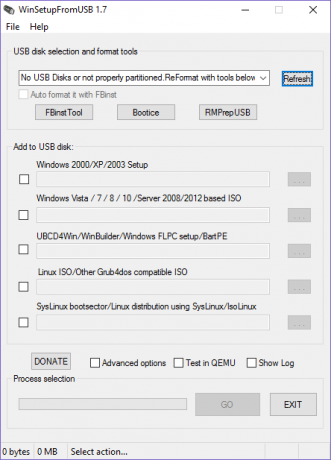
Program WinSetupFromUSB bohužiaľ neobsahuje nástroj na stiahnutie. Nie je však ťažké lokalizovať ISO online. Naopak, WinSetupFromUSB obsahuje niektoré pokročilé nástroje, ktoré iné nástroje jednoducho nemajú. Nástroj FBinst Tool napríklad naformátuje vaše USB na pracovať s akýmkoľvek BIOS vytvorením Ako vstúpiť do systému BIOS v systéme Windows 10 (a staršie verzie)Ak sa chcete dostať do systému BIOS, zvyčajne stlačte konkrétny kláves v pravý čas. Tu je postup, ako vstúpiť do systému BIOS v systéme Windows 10. Čítaj viac špeciálne rozloženie disku. Toto je užitočné najmä pre staré, zastarané systémy.
podporuje: Windows, Linux, Antivirus a rôzne ďalšie nástroje. Všetky ISO musia byť pridané ručne.
Zaokrúhlime náš zoznam relatívnym nováčikom, Easy2Boot. Easy2Boot je vedľajší projekt pre vývojárov RMPrepUSB. Neobsahuje honosné užívateľské rozhranie a vyžaduje určité učenie - ale nie príliš veľa! Easy2Boot je však vynikajúcim nástrojom USB s viacerými operačnými systémami, keď je už raz v prevádzke. Namiesto toho, aby ste museli zavádzať ďalšie konfiguračné súbory a zavádzače pre jednotlivé ISO, umožňuje vám Easy2Boot presúvať myšou priamo na USB.

Krátka výučba Easy2Boot
Kliknite na tento odkaz a stiahnite si najnovšiu verziu Easy2Boot. Môže to byť trochu mätúce, pretože existuje niekoľko verzií. Používam „základnú“ verziu: Easy2Boot v1.88. Po stiahnutí priečinok rozbaľte.
lokalizovať MAKE_E2B_USB_DRIVE (spustiť ako správca). Pravým tlačidlom myši kliknite na príkazový skript a vyberte príkaz Spustiť ako správca. Teraz postupujte podľa pokynov. Pred zadaním odpovede si prečítajte každú otázku.
Po dokončení konfiguračného súboru E2B vyberte pomocou okna Prieskumník USB. Otvor _ISO zložky. Všimnite si názvy priečinkov: ANTIVIRUS, LINUX, WINDOWS atď. Tu budete kopírovať svoje ISO. Ak sa do príslušného priečinka pridá priečinok obsahujúci súbor ISO, do konfiguračného súboru E2B a zavádzacej ponuky sa automaticky pridá možnosť.

Upozorňujeme, že súbory systému Windows musieť byť v ich zodpovedajúcom priečinku, inak jednoducho nefungujú. Napríklad systém Windows 7 ISO musí byť umiestnený do priečinka Windows 7 atď. Ak chcete viac informácií, prejdite na stránky a prezrite si ich ReadMe_where_to_put_files.txt.
Choďte ďalej a Multiboot
Teraz ste si prečítali päť možností USB s viacerými systémami. Každý nástroj USB s viacerými systémami má mierne odlišné možnosti a môže ponúknuť trochu inú sadu nástrojov.
Ak si len chcete vytvoriť USB a urobiť s ním, YUMI je vaša najlepšia voľba. Je to jednoduché, rýchle a má málo spôsobov prispôsobenia Vytvorte bootovacie USB z ISO pomocou týchto 10 nástrojovChcete vytvoriť zavádzaciu jednotku USB zo súboru ISO? Máme tu desať najlepších zavádzacích tvorcov USB pendrive okolo. Čítaj viac . Naopak, ak potrebujete prispôsobiteľné možnosti, odporúčam vám WinSetupFromUSB alebo Easy2Boot, v závislosti od vašich požiadaviek.
Aký je váš obľúbený nástroj USB s viacerými systémami? Aké nástroje sú na vašom zozname? Je niečo, čo by si mi pridal? Dajte nám vedieť svoje myšlienky nižšie!
Gavin je senior spisovateľom pre MUO. Je tiež editorom a správcom SEO pre sesterské stránky MakeUseOf, zamerané na kryptografiu, Blocks Decoded. Má BA (Hons) súčasné písanie s praxou digitálneho umenia drancované z kopcov Devonu, ako aj viac ako desaťročie profesionálneho písania. Má rád veľké množstvo čaju.

